مهاجرت از Hyper-V به VMware با استفاده از vCenter Converter
با توجه به امکانات متفاوت نرم افزارهای مجازی سازی و رقابتی که بین آن ها وجود دارد ، ممکن است در هر سازمانی تصمیم گرفته شود که نرم افزار مجازی سازی خود را تغییر دهند. خوشبختانه بیشتر کمپانی های تولید کننده نرم افزارهای مجازی سازی ، ابزارهای قدرتمندی را جهت مهاجرت از یک پلت فرم به پلت فرم دیگر ارائه نموده اند. در این آموزش روش مهاجرت از Hyper-V به VMware توسط VMware vCenter Converter شرح داده شده است. منبع این آموزش وب سایت TechTarget و برگرفته از مقاله ای تحت عنوان Nine steps to a successful Hyper-V to VMware migration تالیف Stuart Burns است.
به طور حتم قبل از انجام چنین مهاجرتی به خصوص در سازمان های بزرگ به یک چک لیست نیاز خواهیم داشت. موارد پیشنهادی در این چک لیست به شرح زیر است :
- تعداد ماشین هایی که قصد جابه جایی آن ها به VMware را داریم.
- آیا زیرساخت مقصد از لحاظ منابع پردازشی شامل RAM ، CPU ، پهنای باند و Storage ظرفیت لازم را دارد؟ اگر ظرفیت لازم را دارد ، آیا اضافه شدن ماشین های مجازی جدید از کارایی آن نمی کاهد؟
- اطمینان حاصل نمایید که فایل های اضافه سرورهایی که قرار است جابه جا شوند حذف و همچنین سایر اطلاعات Defrag شده باشند.
!A Clean source equals a clean destination
- بهترین زمان جهت کم ترین تاثیر بر روی سرویس و سایر موارد متفرقه مشخص گردد.
- سرور های مجازی و Application هایی که به یکدیگر مربوط هستند و کارکرد آن ها به هم وابسته است مشخص گردد که در یک زمان جابه جا شوند.
مراحل مهاجرت از Hyper-V به VMware :
- ابتدا نرم افزار VMware vCenter Converter را از وب سایت وی ام ویر دانلود و نصب نمایید.
- سپس از نوار منوی Conversion tool گزینه Convert Machine را انتخاب کنید.
- در پنجره Source System اطلاعات مربوط به ماشین مجازی که بر روی Hyper-V قرار دارد و قصد انتقال آن را دارید بنویسید. در قسمت Select Source Type روشن یا خاموش بودن ماشین مجازی را مشخص نمایید. همچنین از منوی کشویی نوع VM را تعیین نمایید. برای مثال در تصویر یک ماشین ویندوزی جهت انتقال انتخاب شده است.
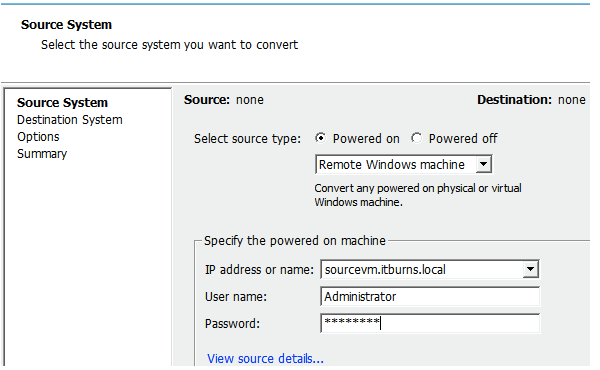
- به منظور جلوگیری از خطاهای احتمالی حساب کاربری با بالاترین دسترسی را در قسمت Username و Password ارائه نمایید.
- در پنجره Destination System اطلاعات هاست یا vCenter مقصد را بنویسید. در فیلد Server نام هاست به صورت FQDN و Credential ای با دسترسی مناسب را وارد نمایید. در قسمت Select Destination Type نیز گزینه VMware Infrastructure را برگزینید.
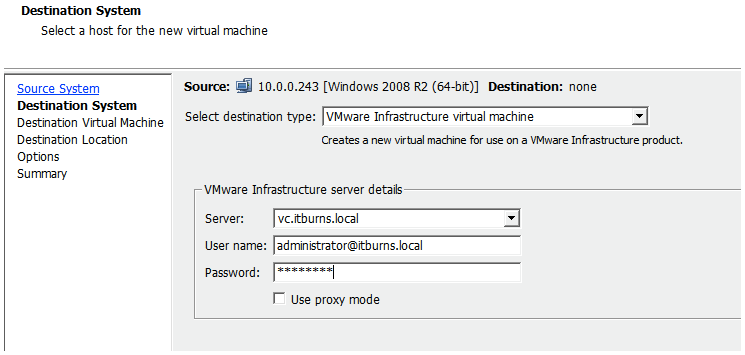
- بر روی Next کلیک نمایید. در این مرحله نیاز است که فولدر مقصد مشخص گردد. همان طور که می دانید فولدر مفهومی Logical در ساختار VMware است و ارتباطی به هاستی که می خواهید ماشین به آن منتقل گردد ندارد.
- اگر اطلاعاتی که در پنجره Destination System مشخص نموده اید مربوط به یک vCenter باشد آن گاه در مرحله Destination Location لیست هاست هایی که در فولدر انتخاب شده وجود دارد به نمایش درخواهند آمد. بنابراین از این قسمت هاست مقصد را انتخاب کنید. همچنین در قسمت Datastore لیستی از دیتااستورهایی که این هاست به آن ها دسترسی دارد را مشاهده می نمایید.
Virtual Machine Version نیز در همین قسمت تعیین می گردد.
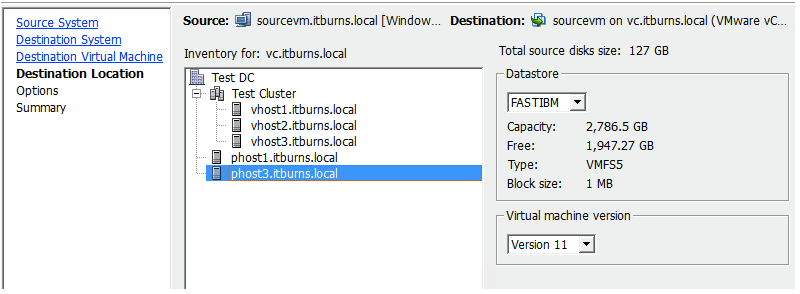
و بالاخره در پنجره Options مشخصات سخت افزار مجازی قابل ویرایش است. دقت داشته باشید که در این مرحله Port Group مناسبی را برای دسترسی سرور به منابع شبکه صحیح مشخص نمایید.
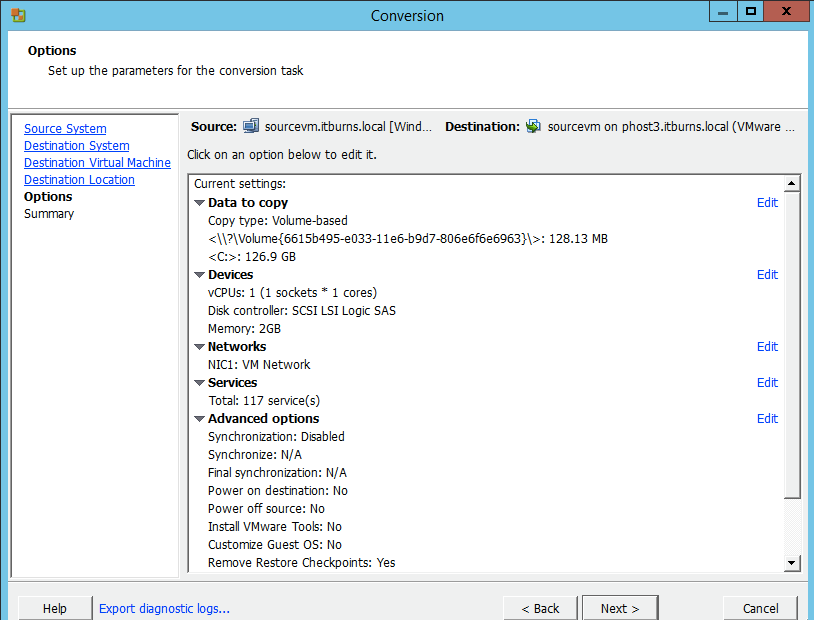
اکنون پس از مرور خلاصه تنظیمات می توان فرآیند انتقال را آغاز نمود. به این منظور بر روی Submit Job کلیک کنید.
در انتها ذکر دو نکته ضروری است. قبل از انجام انتقال مطمئن شوید که همه پورت های مورد نیاز بر روی فایر وال های بین هاست مبدا و مقصد باز باشد. همچنین پس از انتقال موفقیت آمیز ماشین مجازی به هاست مقصد ، نصب VMware Tools برای سیستم عامل VM فراموش نشود.
از این که تجربیات خود را در زمینه مهاجرت از یک پلت فرم مجازی سازی به دیگری ، را در قسمت نظرات با تک تیک به اشتراک می گذارید بسیار سپاسگذاریم. 🙂
منبع عکس های این آموزش TechTarget است.
سلام . من میخوام مهاجرت کنم از Hyper-V به VMware با استفاده از VCenter Converter و این کار رو با کمک آموزش سایت شما انجام دادم . مشکلی که برخوردم دو تا از ماشین مجازی هام لینکس است و نیمدونم این دو تا رو چه کنم . لطفا به من کمک کنید . ممنون از کمک و لطف شما
با سلام. در زمان انتقال و در قسمت OS Family تنظیمات Source نوع سیستم عامل تان را انتخاب نمایید.